Rumah >Tutorial perisian >Perisian Pejabat >Kunci fail mampat RAR supaya anda tidak perlu risau tentang fail termampat ditukar atau dipadam sesuka hati!
Kunci fail mampat RAR supaya anda tidak perlu risau tentang fail termampat ditukar atau dipadam sesuka hati!
- WBOYWBOYWBOYWBOYWBOYWBOYWBOYWBOYWBOYWBOYWBOYWBOYWBke hadapan
- 2024-02-18 12:12:311519semak imbas
editor php Banana mengajar anda cara mengunci fail mampat RAR, dengan berkesan menghalang pakej mampat daripada ditukar atau dipadam sesuka hati, menjadikan fail anda lebih selamat dan boleh dipercayai!
Untuk mengelakkan kandungan fail daripada diganggu, anda boleh mempertimbangkan untuk menetapkan "perlindungan sekatan" bersatu untuk keseluruhan pakej yang dimampatkan. Walau bagaimanapun, jika bilangan fail adalah besar, menetapkannya satu demi satu akan mengambil banyak masa, dan tidak semua fail boleh dilindungi dengan jayanya, jadi kaedah ini bukanlah pilihan terbaik.
Hari ini saya akan kongsikan kaedah mudah yang boleh melindungi fail mampat RAR daripada ditambah, dipadam dan ditukar sesuka hati.
Mula-mula, muat turun perisian pemampatan WinRAR, buka perisian pemampatan RAR melalui WinRAR, dan klik [Lock Compressed File] dalam senarai menu [Command].
.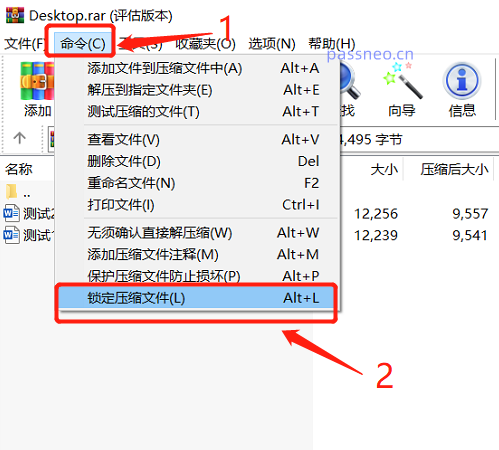
.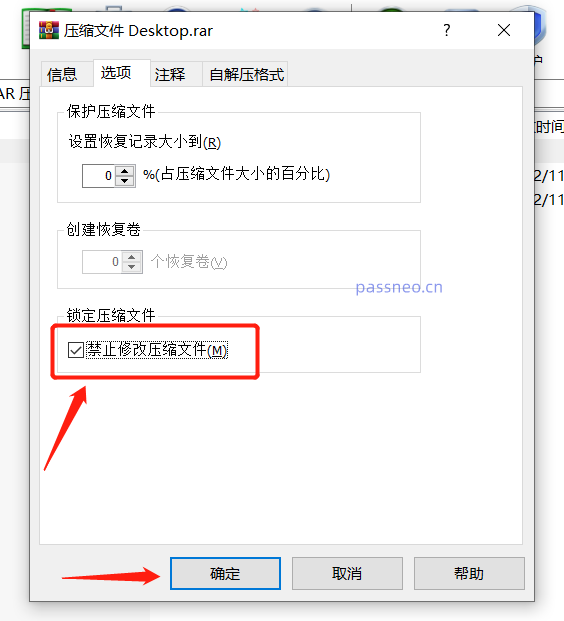
.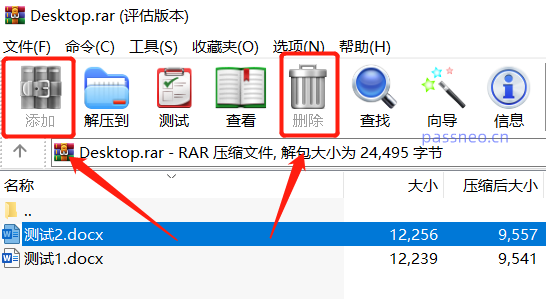
.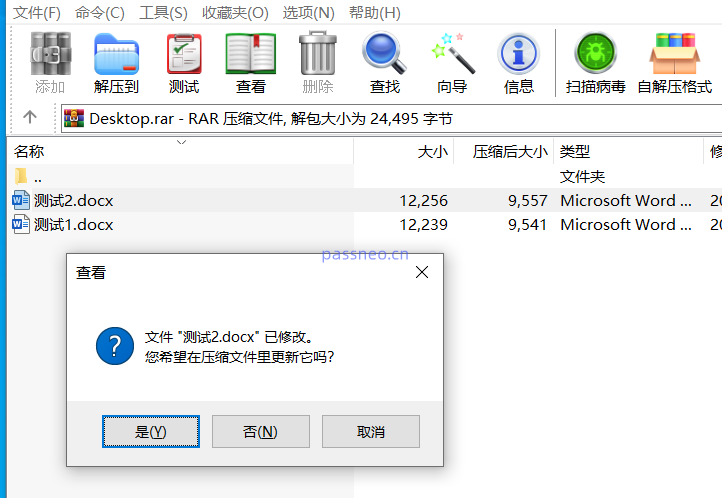
.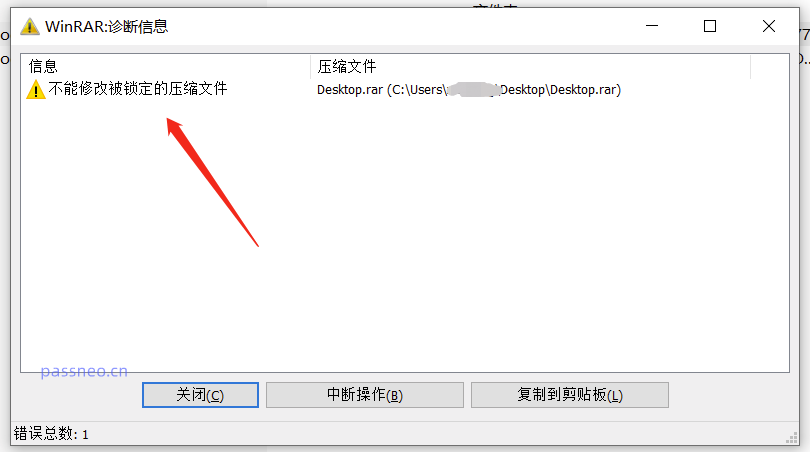
.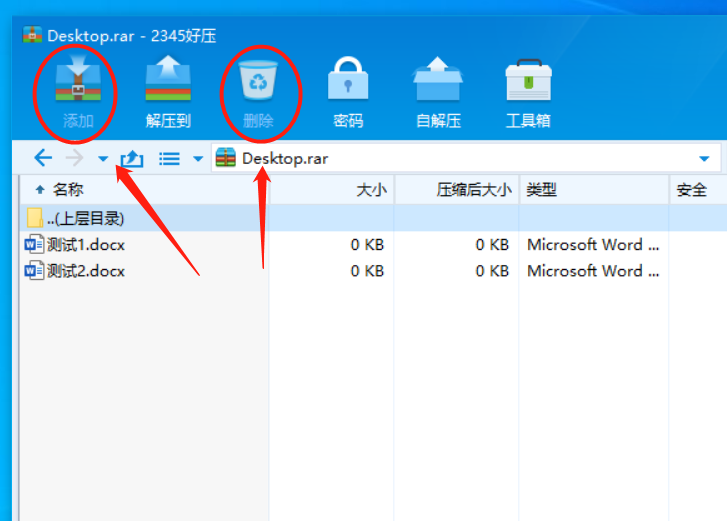
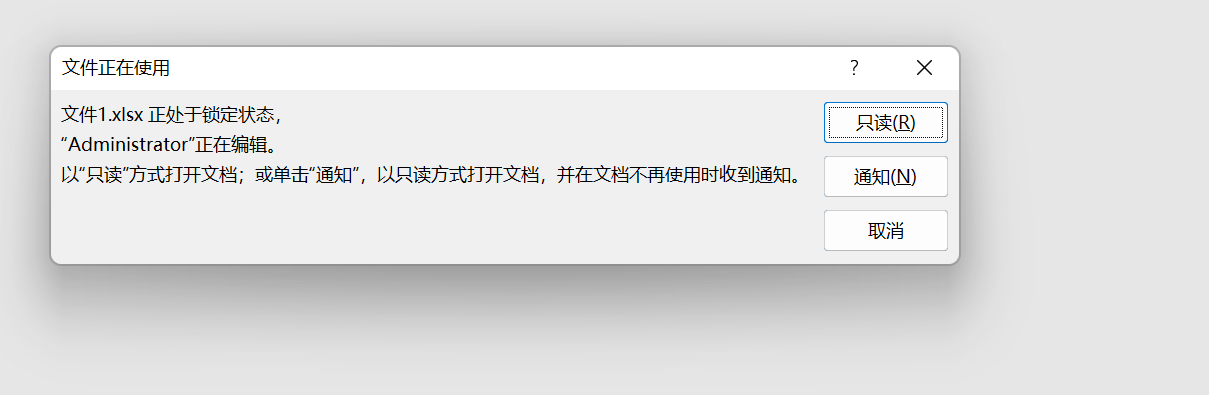
Selain menetapkan "perlindungan kunci" untuk fail mampat RAR, anda juga boleh menetapkan "perlindungan kata laluan".
Yang pertama melindungi fail dalam pakej dimampatkan RAR daripada ditambah, dipadam dan diubah suai sesuka hati;
Ia juga boleh disediakan melalui WinRAR Apabila memampatkan fail, pilih [Tambah ke fail termampat].
.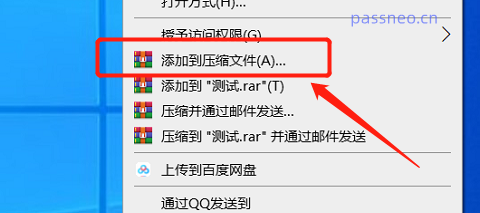
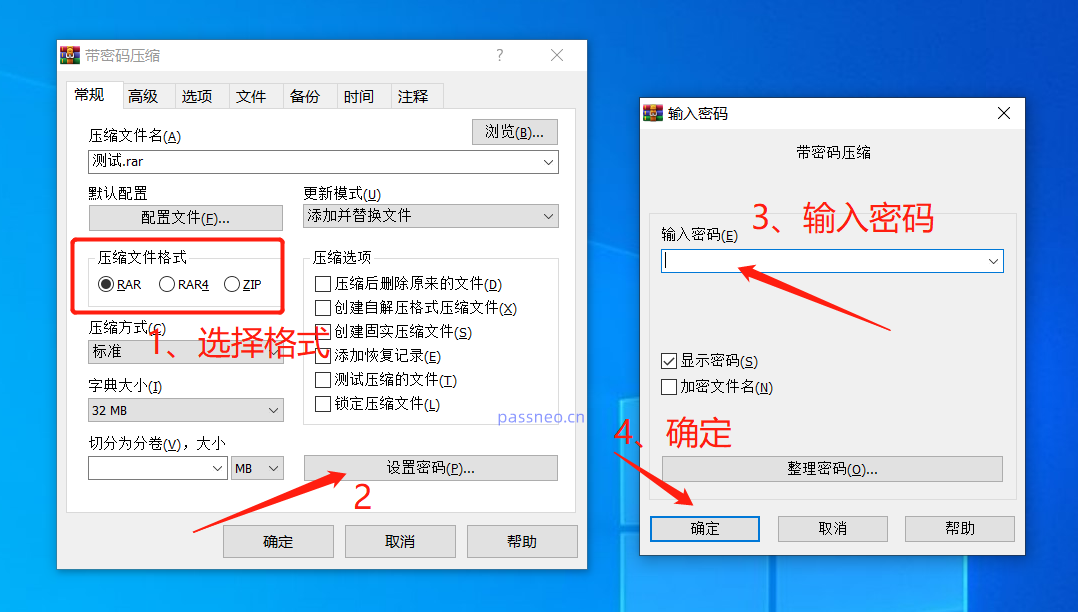
Menetapkan "perlindungan kunci" dan "perlindungan kata laluan" melalui WinRAR tidak boleh dibatalkan terus, tetapi kami boleh menyahmampat fail dan memampatkannya semula ke dalam pakej termampat baharu.
.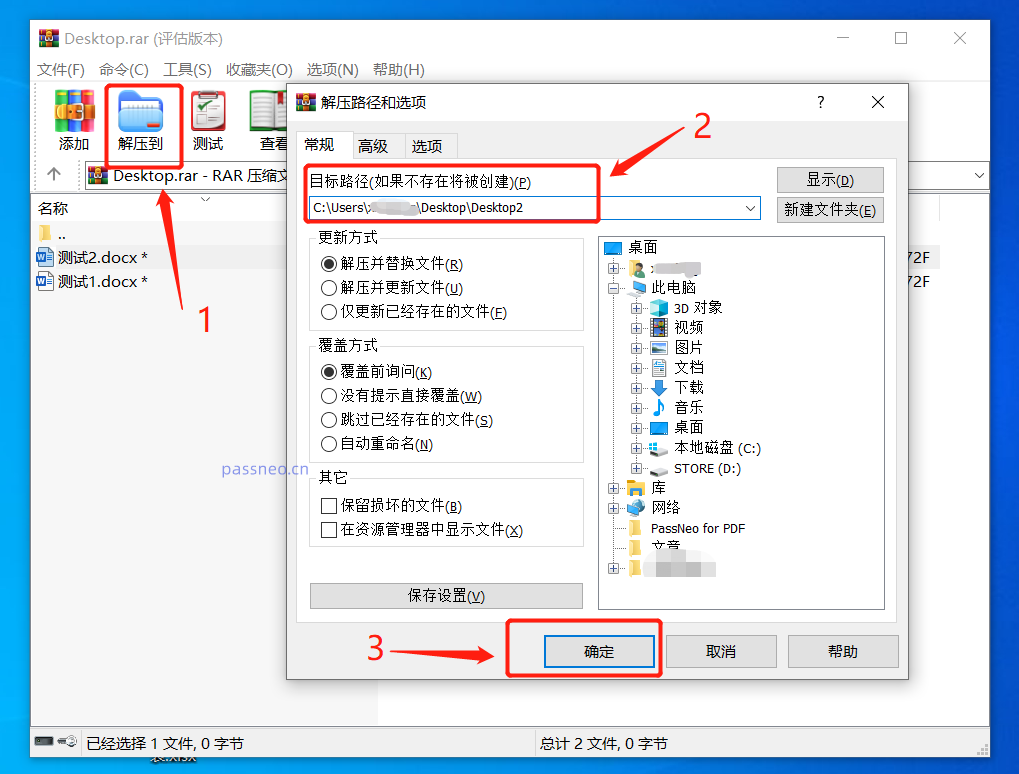
.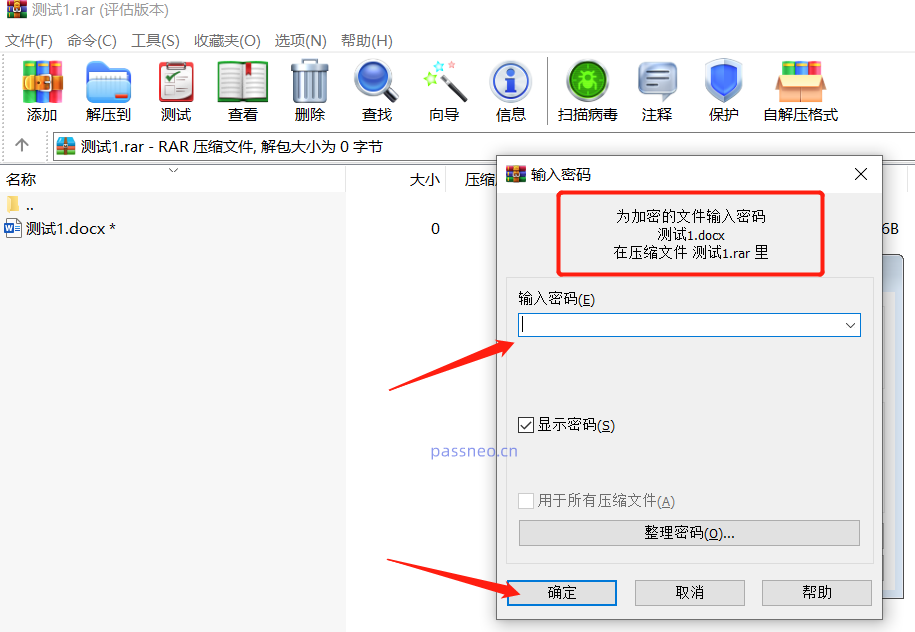
Sekiranya anda terlupa secara tidak sengaja, kami perlu menggunakan alat lain, seperti Pepsi Niu RAR Password Recovery Tool, yang boleh membantu mendapatkan semula kata laluan fail yang dimampatkan RAR.
Pautan alat: Alat pemulihan kata laluan RAR Pepsi Niu
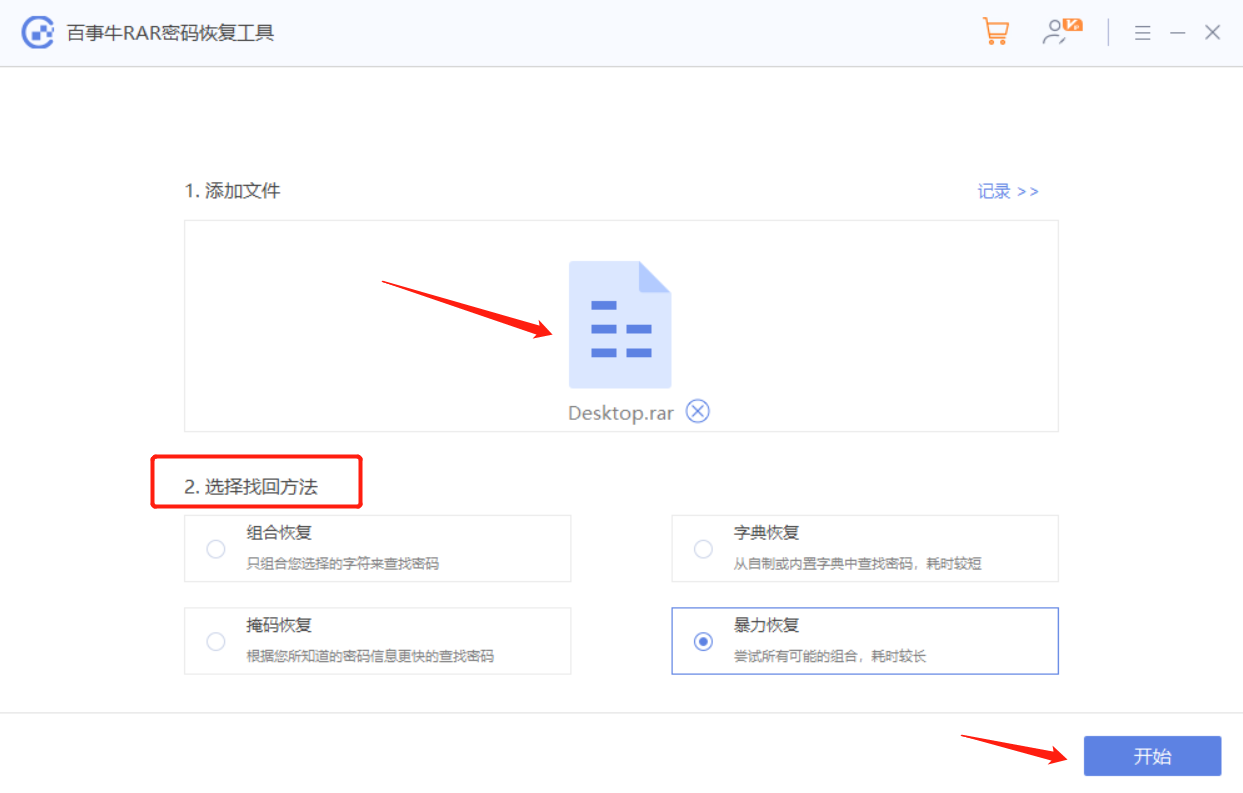
Import fail RAR dalam alat, pilih kaedah yang sesuai dan ikut gesaan, dan kemudian tunggu kata laluan untuk diambil semula.
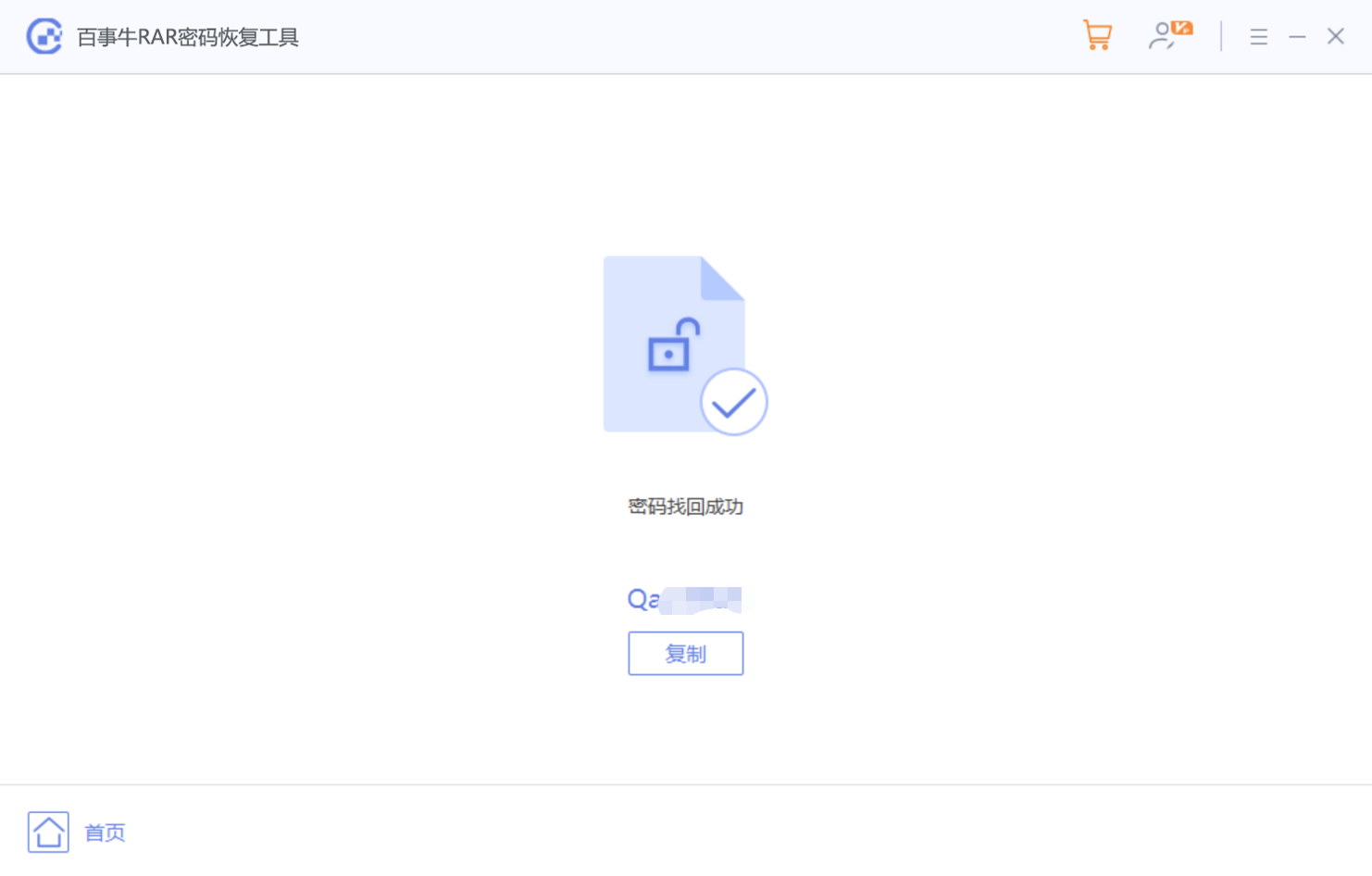
Atas ialah kandungan terperinci Kunci fail mampat RAR supaya anda tidak perlu risau tentang fail termampat ditukar atau dipadam sesuka hati!. Untuk maklumat lanjut, sila ikut artikel berkaitan lain di laman web China PHP!
Artikel berkaitan
Lihat lagi- Penjelasan terperinci tentang cara membuka dan membaca fail CSV
- Langkah dan langkah berjaga-jaga untuk membuka dan memproses fail format CSV
- Kaedah dan petua untuk membuka fail CSV: Sesuai untuk pelbagai perisian
- Panduan ringkas untuk manipulasi fail CSV
- Belajar untuk membuka dan menggunakan fail CSV dengan betul

